![]()
In het volgende artikel gaan we Pixelorama bekijken. Deze app is een gratis en open source pixel- en sprite-editor beschikbaar voor Gnu / Linux, Windows en MacOS. Het is geschreven met GDScript en wordt vrijgegeven onder de MIT-licentie. Pixelorama is een gebruiksvriendelijke 2D-sprite-editor en animator. Hiermee kunnen we onze projecten opslaan en openen in het .pxo-bestandsformaat, het aangepaste bestandsformaat van Pixelorama.
Het programma ons biedt een ingebouwde tijdlijn voor animatie, wat ons zal toelaten animeer alles Daarnaast kunnen gebruikers ook enkele andere functies vinden, zoals aangepaste penselen, thema-ondersteuning, mozaïek- en gesplitste schermmodi. Het ondersteunt ook sneltoetsen, linialen / hulplijnen en ongedaan maken / opnieuw uitvoeren. Met Pixelorama kunnen we afbeeldingen bewerken of exporteren als PNG.
Pixelorama heeft je eigen animatietijdlijn met Ui villen Het programma heeft een meerlagig systeem waarmee we er zoveel kunnen toevoegen, verwijderen, op en neer gaan, klonen en combineren als we maar willen. Het stelt ons ook in staat om hun naam en hun ondoorzichtigheid te veranderen.
Algemene kenmerken van Pixelorama
- We zullen kunnen kiezen tussen verschillende tools: potlood, gum, kubus vullen, lichter / donkerder maken, kleurkiezer en rechthoekselectie Daarnaast kunnen we voor elk van de muisknoppen ook verschillende kleuren, maten en soorten penseel selecteren.
- We kunnen gebruik aangepaste penselen We hoeven alleen onze penselen te laden of ze in ons project te selecteren met de selectietool.
- We zullen in staat zijn tot afbeeldingen importeren en bewerken in Pixelorama Als we meerdere bestanden importeren, worden ze als individuele animatieframes toegevoegd. Het ondersteunt ook de sprite sheet importeren.
- Dit programma geeft ons de mogelijkheid om exporteer ons werk naar PNG-bestanden. Het is ook mogelijk exporteer onze projecten als sprite-sheets.
- We zullen de beschikking hebben over de opties ongedaan maken en opnieuw uitvoeren.
- Ondersteuning van meerdere onderwerpen We zullen een onderwerp kunnen kiezen tussen Donker, grijs, Godot, goud en licht.
- We zullen in het programma de mogelijkheid vinden om een mozaïekmodus voor het maken van patronen.
- We kunnen maak rechte lijnen voor het potlood, de gum en het gereedschap lichter / donkerder door op de Shift-toets te drukken.
- Om het werken met dit programma gemakkelijker te maken, zullen we het kunnen gebruiken sneltoetsen.
- De nieuwe doeken kunnen worden gemaakt met een formaat naar keuze.
- In het programma vinden we ook de beschikbare opties voor het schalen, bijsnijden, roteren, spiegelen, kleuren omkeren en afbeeldingen desatureren.
- Ondersteuning van verschillende talen; Engels, Grieks, Duits, Frans, Pools, Braziliaans Portugees, Russisch, traditioneel en vereenvoudigd Chinees, Italiaans, Spaans en Lets.
Dit zijn slechts enkele van de kenmerken van dit programma. Ze kunnen raadpleeg alles in detail van de project GitHub-pagina.
Installeer Pixelorama op Ubuntu
Om dit programma in Ubuntu te gebruiken, hoeven we het alleen maar te doen ga naar de releases pagina vanuit de Pixelorama-editor en download van daaruit de nieuwste Pixelorama-editor voor Gnu / Linux, gebaseerd op de architectuur van ons systeem (64 bit / 32 bit).
Klaar met het downloaden van het bestand, wat in dit voorbeeld Pixelorama.Linux.64-bit.zip, we zullen moeten extraheer de inhoud ervan Hierna openen we de map waarin we de bestanden hebben opgeslagen en moeten we met de rechtermuisknop op het programmabestand Pixelorama.x86_64 klikken en selecteren EIGENDOMMEN In het raam dat gaat openen gaan we naar de Machtigingen tabblad en erin we zullen de optie markeren "Sta toe om bestanden als een programma uit te voeren".
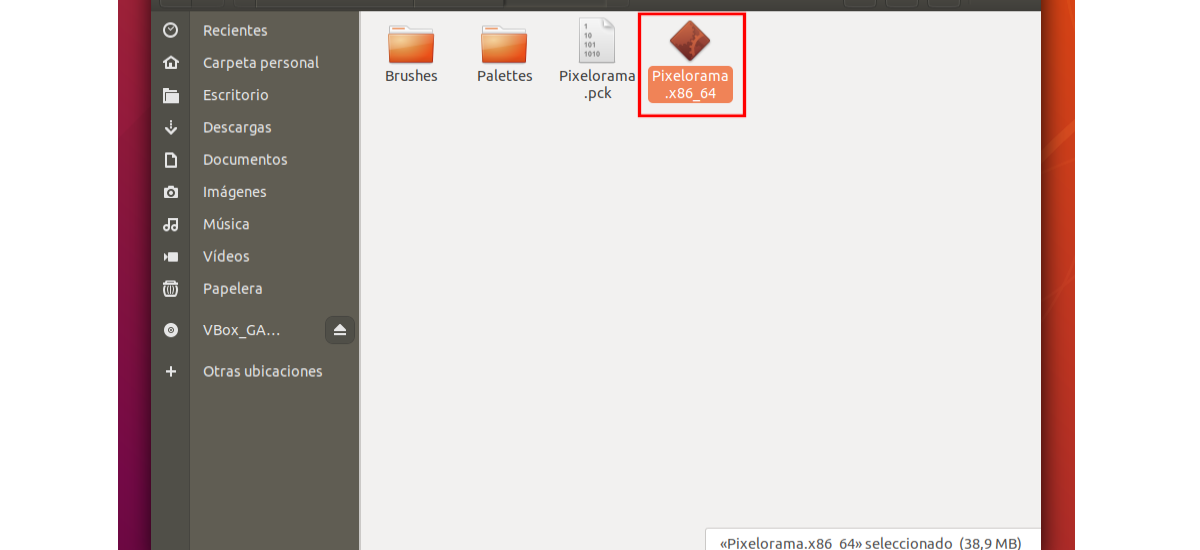
Hierna hebben we alleen dubbelklik op het bestand om het programma te starten.
Installeer via Snap
Om dit programma op ons systeem te installeren, kunnen we ervoor kiezen installeer Pixelorama met behulp van het bijbehorende snap pack Hiervoor hoeven we alleen maar een terminal te openen (Ctrl + Alt + T) en het commando uit te voeren:
sudo snap install pixelorama
Zodra de installatie is voltooid, kunnen we het programma starten door op onze computer naar het opstartprogramma te zoeken.
We kunnen het ook openen door in de terminal het commando te typen:
pixelorama
Te krijgen meer informatie over dit programma u kunt de project website.
Staat het toe dat de sprites worden geëxporteerd naar programma's om games te maken, of het nu retro-platforms of pc's zijn? Neem me niet kwalijk?
Hallo. Met het programma kun je sprites exporteren, maar ik weet niet of je ze rechtstreeks naar programma's kunt exporteren om games te maken. Kijk op hun pagina op GitHub of de projectwebsite, ik neem aan dat je daar informatie over zult vinden. Salu2.
Als u een png-afbeelding exporteert, kunt u deze in het algemeen in de engine van uw keuze importeren. Met Pixelorama kun je bijvoorbeeld een animatie exporteren in afzonderlijke PNG-afbeeldingen, in spritesheets of in gif.